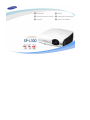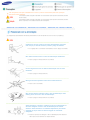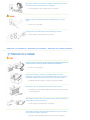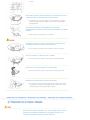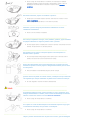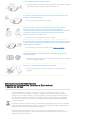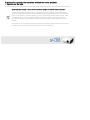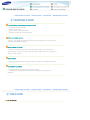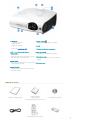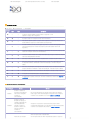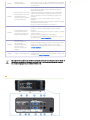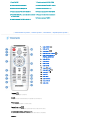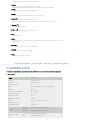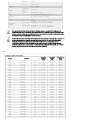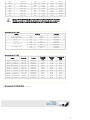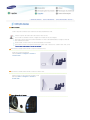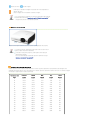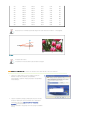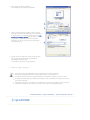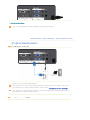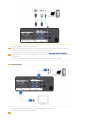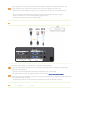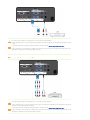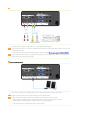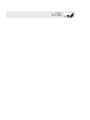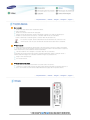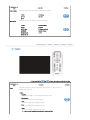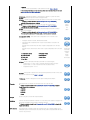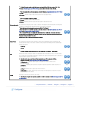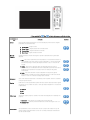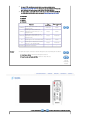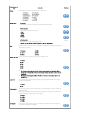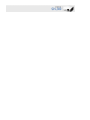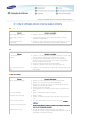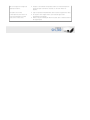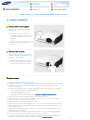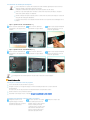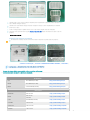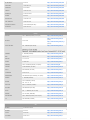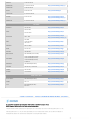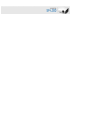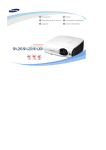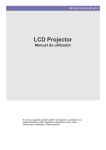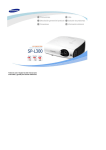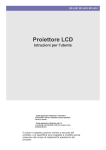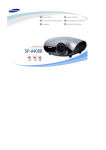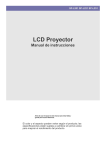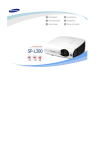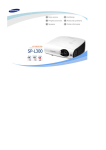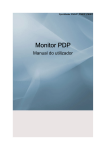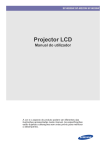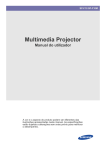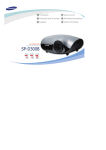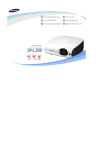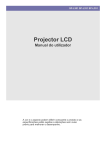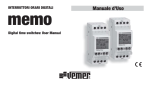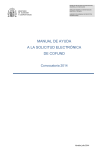Download Samsung L300 manual de utilizador
Transcript
Leia as seguintes instruções cuidadosamente e utilize o produto correctamente para evitar quaisquer ferimentos e danos materiais. O desrespeito pelas instruções marcadas com este símbolo pode provocar ferimentos pessoais ou até mortais. O desrespeito pelas instruções marcadas com este símbolo pode provocar ferimentos pessoais, danos no produto ou no material existente nas imediações. | Relacionado com a alimentação | Relacionado com a instalação | Relacionado com a limpeza e utilização | [As imagens aqui apresentadas são apenas para referência e não se aplicam em todos os casos (ou países).] Certifique-se de que a ficha se encontra perfeitamente encaixada uma vez que, se tal não acontecer, existe o perigo de incêndio. z Se a ligação não for efectuada correctamente, existe o perigo de incêndio. Não utilize tomadas soltas ou cabos de alimentação danificados. z Existe o perigo de choque eléctrico ou incêndio. Em caso algum deve tocar na ficha de alimentação com as mãos molhadas. z Existe o perigo de choque eléctrico. Não ligue diversos aparelhos numa única tomada eléctrica. z Existe o risco de incêndio. Não coloque objectos pesados sobre o cabo de alimentação. Evite dobrar, puxar ou torcer o cabo de alimentação. z Existe o perigo de choque eléctrico ou incêndio. Antes de deslocar o produto, certifique-se de que a alimentação se encontra desligada e retire o cabo de alimentação da tomada eléctrica. Antes de deslocar os restantes dispositivos, deve ainda certificar-se de que todos os cabos de ligação se encontram desligados. z Deslocar o produto sem desligar o cabo de alimentação pode danificar o cabo e provocar um incêndio ou choque eléctrico. Deve puxar a ficha da tomada para desligar o aparelho da corrente, de forma a deixar a ficha pronta a ser utilizada. z Esta situação pode causar choque eléctrico ou incêndio. Desligue sempre a unidade pela ficha de alimentação e não pelo cabo. z Existe o risco de incêndio. Desligue a ficha de alimentação antes de limpar o produto. z Existe o perigo de choque eléctrico ou incêndio. | Relacionado com a alimentação | Relacionado com a instalação | Relacionado com a limpeza e utilização | PARA EVITAR O ALASTRAR DE UM INCÊNDIO, MANTENHA SEMPRE AS VELAS OU OUTRO TIPO DE CHAMA LONGE DESTE PRODUTO. z Existe o risco de incêndio. Sempre que instalar o produto num espaço fechado ou numa prateleira, não permita que a zona dianteira do produto se encontre demasiado saliente em relação ao local onde este está montado. z Qualquer queda pode danificar o produto ou provocar ferimentos. Mantenha o cabo de alimentação afastado de aquecedores. z A cobertura do cabo de alimentação pode derreter e provocar um incêndio ou choque eléctrico. Não instale o produto em locais expostos a óleo, fumo, humidade ou água (chuva), ou até num veículo. z Existe o perigo de choque eléctrico ou incêndio. Não instale o produto em locais sem ventilação como, por exemplo, uma estante ou armário de parede. z Esse tipo de procedimento pode provocar um incêndio ou danificar o produto. Não instale o produto num local inseguro, por exemplo, sobre uma superfície de menor dimensão que o próprio produto. z Se o produto cair, pode ferir crianças ou sofrer danos sérios. Instale o produto sobre uma superfície estável, uma vez que a zona dianteira é bastante pesada. Em caso de tempestade com relâmpagos, deve desligar imediatamente o sistema e retirar o cabo de alimentação da tomada eléctrica. z Existe o perigo de choque eléctrico ou incêndio. Certifique-se de que os orifícios de ventilação do produto não se encontram obstruídos por uma toalha ou cortina. z Se tal acontecer pode provocar um incêndio ou danificar o produto. Coloque o produto no chão com todo o cuidado. z Se tal não acontecer, podem ocorrer danos ou ferimentos pessoais. Não deixe cair o produto durante a sua deslocação. z Se tal não acontecer, podem ocorrer danos ou ferimentos pessoais. Mantenha o produto longe do alcance das crianças. z Se o produto cair pode provocar ferimentos nas crianças. Uma vez que a zona dianteira do produto é mais pesada do que a zona traseira, deve instalar o produto numa superfície plana e estável. | Relacionado com a alimentação | Relacionado com a instalação | Relacionado com a limpeza e utilização | Não introduza objectos metálicos como, por exemplo, barras, arames, parafusos ou substâncias inflamáveis, como papel e fósforos, nos orifícios de ventilação do produto ou nas saídas AV. z Existe o perigo de choque eléctrico ou incêndio. Se entrar água ou qualquer substância estranha no interior do produto, deve desligá-lo, retirar o cabo de alimentação da tomada eléctrica e entrar em contacto com um centro de assistência. Não tente desmontar, reparar ou modificar o produto. z Sempre que for necessário reparar o produto, deve entrar em contacto com um centro de assistência. Existe o perigo de choque eléctrico ou de danos no produto. Mantenha o produto longe de pulverizadores inflamáveis ou outras substâncias semelhantes. z Existe o risco de incêndio ou explosão. Não coloque recipientes com água, vasos, bebidas, químicos, peças metálicas de pequena dimensão ou objectos pesados sobre o produto. z Se entrar algum objecto ou líquido para o interior do produto, este pode provocar um incêndio, choque eléctrico ou ferimento pessoal. Não permita que as crianças coloquem objectos como brinquedos ou bolachas sobre o produto. z Se uma criança tentar alcançar algum destes objectos que se encontre sobre o produto, este pode cair e provocar ferimentos na criança. Nunca olhe directamente para a luz da lâmpada que se encontra na zona dianteira do produto e nunca projecte a imagem directamente para os olhos de uma pessoa. z Este procedimento é especialmente perigoso para as crianças. Quando remover as pilhas do controlo remoto, certifique-se de que estas não são engolidas por crianças. Mantenha as pilhas fora do alcance de crianças. z Se forem engolidas, contacte um médico imediatamente. Se existirem indícios de fumo, ruídos estranhos ou odor a queimado, deve desligar imediatamente o sistema, retirar a ficha de alimentação da tomada eléctrica e entrar em contacto com um centro de assistência. z Existe o perigo de choque eléctrico ou incêndio. Se os pinos ou a ficha de alimentação se encontrarem expostos ao pó, água ou substâncias estranhas, deve proceder à sua limpeza. z Existe o perigo de choque eléctrico ou incêndio. Limpe o produto suavemente com um pano seco e macio, após ter desligado o cabo de alimentação da tomada eléctrica. z Não limpe o produto com químicos como cera, benzeno, álcool, diluentes, repelente de mosquitos, perfumes, lubrificante, líquidos de limpeza, etc. Se o produto não for utilizado durante um longo período de tempo, deve desligar a ficha de alimentação. z Existe o perigo de choque eléctrico ou incêndio. Contacte o centro autorizado de assistência técnica quando instalar o monitor em locais sujeitos a poeiras excessivas, locais sujeitos a temperaturas altas ou baixas, locais onde se utilizem substâncias químicas e locais onde o monitor esteja a funcionar 24 horas por dia como em aeroportos, estações de comboio, etc. z Se não o fizer, pode provocar sérios danos no monitor. Se o produto cair ou se a caixa se encontrar partida, deve desligar o produto e retirar a ficha de alimentação da tomada, uma vez que existe o perigo de choque eléctrico ou incêndio. z Se tal acontecer, deve entrar em contacto com um centro de assistência. Utilize apenas pilhas do padrão especificado. Não utilize pilhas novas e usadas em conjunto. z Pode fazer com que uma pilha parta ou tenha fugas, podendo provocar um incêndio, lesões ou contaminação (danos). Coloque o seu telecomando numa mesa ou secretária. z Se pisar o controlo remoto, pode cair e magoar-se ou o produto pode ficar danificado. Eliminação Correcta Deste Produto (Resíduo de Equipamentos Eléctricos e Electrónicos) - Apenas na Europa Esta marca apresentada no produto, nos acessórios ou na literatura – indica que o produto e os seus acessórios electrónicos (por exemplo, o carregador, o auricular, o cabo USB) não deverão ser eliminados juntamente com os resíduos domésticos no final do seu período de vida útil. Para impedir danos ao ambiente ou à saúde humana causados pela eliminação incontrolada de resíduos, deverá separar estes equipamentos de outros tipos de resíduos e reciclá-los de forma responsável, para promover uma reutilização sustentável dos recursos materiais. Os utilizadores domésticos deverão contactar o estabelecimento onde adquiriram este produto ou as entidades oficiais locais para obterem informações sobre onde e de que forma podem entregar estes equipamentos para permitir efectuar uma reciclagem segura em termos ambientais. Os utilizadores profissionais deverão contactar o seu fornecedor e consultar os termos e condições do contrato de compra. Este produto e os seus acessórios electrónicos não deverão ser misturados com outros resíduos comerciais para eliminação. Eliminação correcta das baterias existentes neste produto - Apenas na Europa (Aplicável na União Europeia e noutros países europeus com sistemas de recolha de baterias separados.) Esta marca, apresentada na bateria, manual ou embalagem, indica que as baterias existentes neste produto não devem ser eliminadas juntamente com os resíduos domésticos indiferenciados no final do seu período de vida útil. Onde existentes, os símbolos químicos Hg, Cd ou Pb indicam que a bateria contém mercúrio, cádmio ou chumbo acima dos níveis de referência indicados na Directiva CE 2006/66. Se as baterias não forem correctamente eliminadas, estas substâncias poderão ser prejudiciais para a saúde humana ou para o meio ambiente. Para proteger os recursos naturais e promover a reutilização dos materiais, separe as baterias dos outros tipos de resíduos e recicle-as através do sistema gratuito de recolha local de baterias. | Características do produto | Vistas do produto | Telecomando | Especificações do produto | Um motor óptico que adopta a nova tecnologia LCD - Foi adaptado um painel 1024x768. - Utilizar um painel LCD 3P. - Fornece um ecrã claro de 3000 lúmenes - Dimensão compacta, leve e fácil de transportar. Ruído da ventoinha reduzido - Minimiza o ruído gerado pela ventoinha do produto através da optimização do fluxo de ar interno e da estrutura de instalação da ventoinha. Vários terminais de entrada - Aumenta a conectividade aos periféricos fornecendo vários terminais, tal como HDMI (DVI PC signal, supported), 2 D-Sub 15p, S-Video, and Video (terminais HDMI (sinal DVI PC, suportado), 2 DSub 15p, S-Vídeo e Vídeo). Saída de Áudio - Existem dois altifalantes estéreo à direita e à esquerda e é suportado um equalizador de 5 bandas. Ajustamentos do utilizador - Esta unidade permite o ajustamento de cada porta de entrada. - A unidade possui um padrão de referência que pode ser utilizado para posicionamento e ajustamento. | Características do produto | Vistas do produto | Telecomando | Especificações do produto | Lado frontal/superior 1. Indicadores 5. Botão POWER( - STAND BY (LED azul) ) Utilizado para ligar ou desligar o projector. - LAMP (LED azul) 6. Lente - TEMP (LED vermelho) ※ Consultar as Indicações dos LED. 2. 7. Receptor do sinal do telecomando VOL - / + & Botão de Selecção e Deslocação 8. Anel de focagem Utilizado para o Ajustamento da focagem. Regula o volume. Utilize este botão para se mover para um item ou 9. Selector de zoom para seleccionar um item num menu. Utilizado para aumentar ou reduzir o tamanho da imagem. 3. Botão MENU Utilize este botão para entrar ou sair de um menu 10.Tampa da lente ou para avançar num menu. 4. Botão SOURCE Utilizado para seleccionar os sinais de entrada das fontes externas. Conteúdo da embalagem Cartão de garantia/ Manual de instalação rápida Cartão de registo (não está disponível em todos os locais) Telecomando/1 pilhas (CR2025) CD do Manual do utilizador Cabo de alimentação (não está disponível em todos os locais) Pano de limpeza Cabo D-sub Indicações dos LED ●: luz acesa STAND ◐: luz intermitente LAMP TEMP ● ○ ○ ● ● ○ ● ◐ ○ ○ ◐ ○ BY ○: luz apagada Informação Se premir o botão POWER no telecomando ou projector, o ecrã aparece no espaço de 30 segundos. O projector está em condições normais de funcionamento. Este estado aparece quando o projector está a preparar uma operação depois de o botão POWER no projector ou telecomando ter sido premido. O botão POWER é premido para desligar o projector e o sistema de refrigeração está a funcionar para arrefecer o interior do projector. (Funciona durante cerca de 30 segundos.) ◐ ○ ◐ ○ ◐ ◐ ● ◐ ◐ ● ● ◐ Consulte a medida 1 abaixo se a ventoinha de refrigeração no interior do projector não estiver em condições normais de funcionamento. Consulte a medida 2 abaixo se a tampa da lâmpada que protege a unidade da lâmpada não estiver adequadamente fechada. Indica que a tampa da lente não abre completamente. Consulte a Acção 3 abaixo. Indica que mudou para o modo de arrefecimento, uma vez que a temperatura interna do projector aumentou, excedendo o limite de manutenção. Consulte a Acção 4 abaixo. Indica que a alimentação se desliga automaticamente porque a temperatura interna do ○ ○ ◐ ◐ ◐ ◐ Ocorreu um problema com o funcionamento da lâmpada. Consulte a Acção 6 abaixo. ● ◐ ● A duração útil da lâmpada expirou. Consultar medida 7. ◐ ◐ ● projector aumentou, excedendo o limite de manutenção. Consulte a Acção 5 abaixo. A alimentação do produto não está a funcionar normalmente. Contacte um centro de assistência. Solucionar problemas dos indicadores Classificação Estado Medidas Quando o sistema da Medida 1 ventoinha de refrigeração No caso de persistência do sintoma mesmo depois de desligar e não está em condições voltar a ligar o cabo de alimentação e de ligar de novo o projector, normais de contacte o seu revendedor ou o nosso centro de assistência. funcionamento. Quando a tampa da lâmpada que protege a unidade da lâmpada não está adequadamente Medida 2 Verifique se os parafusos na parte lateral do projector estão fechada ou quando o correctamente bloqueados e, se estiverem normalmente bloqueados, sistema do sensor não contacte o seu distribuidor de produto ou centro de serviço. está em condições normais de funcionamento. Abra a tampa da lente completamente. Estado em que a tampa Se a tampa da lente não abre completamente quando o projector da lente não está Medida 3 completamente aberta. está a funcionar, o vídeo e o áudio são desligados automaticamente. Se este estado continuar durante dez minutos, o projector desliga-se automaticamente. Se a temperatura interna do projector aumentar, excedendo o limite de manutenção, muda para o modo de arrefecimento antes de desligar automaticamente. Indica que mudou para o modo de arrefecimento, uma vez que Medida 4 a temperatura interna do projector aumentou, excedendo o limite de manutenção. * Modo de arrefecimento: Este estado indica que a velocidade da ventoinha aumentou porque a temperatura interna do projector aumentou Verifique se o orifício de ventilação do projector está bloqueado. Verifique se o filtro de ar está bloqueado. Limpe-o se estiver bloqueado. Verifique se a temperatura à volta do projector é superior à amplitude da temperatura normal do projector. Arrefeça o projector suficientemente e volte a ligá-lo. Verifique se o orifício de ventilação do projector está bloqueado. Verifique se o filtro de ar está bloqueado. Limpe-o se estiver Medida 5 Se a temperatura interna do bloqueado. projector aumentar para um Verifique se a temperatura à volta do projector é superior à amplitude valor superior ao limite, este é normal do projector. desligado automaticamente. Arrefeça o projector suficientemente e volte a ligá-lo. No caso de o mesmo problema ocorrer constantemente, contacte o seu revendedor ou o centro de assistência. A lâmpada está a funcionar mal depois de uma desactivação Medida 6 anómala da alimentação ou reinicia-se logo depois de o projector ser Desligue a alimentação, aguarde o tempo suficiente para o aparelho arrefecer e volte a ligar a alimentação. No caso de o mesmo problema ocorrer constantemente, contacte o seu revendedor ou o centro de assistência. desligado. Verifique o tempo de utilização da lâmpada no ecrã Visor de Medida 7 Quando o ecrã fica mais escuro informações. Caso necessite de substituir a lâmpada, contacte o seu revendedor ou o centro de assistência. Este projector utiliza um sistema de ventoinha de refrigeração para impedir um sobreaquecimento da unidade. O funcionamento da ventoinha de refrigeração pode causar ruído, o que não afecta o desempenho do produto. Não está prevista qualquer troca ou reembolso devido ao ruído. Lado traseiro 1. Porta PC OUT 7. Porta de entrada [AV IN] VIDEO 2. Porta de entrada AUDIO OUT 8. Porta de entrada [AV IN] S-VIDEO 3. Porta de entrada HDMI/DVI IN 9. Porta de entrada PC IN 1,2 4. Porta de entrada PC 1/DVI AUDIO IN 10.Porta de entrada [PC IN2] AUDIO 5. Porta RS-232C (Para os terminais de entrada 11.Receptor do sinal do telecomando de assistência) 12.Porta de entrada POWER 6. Porta de entrada [AV IN] R-AUDIO-L | Características do produto | Vistas do produto | Telecomando | Especificações do produto | 1. Botão POWER ( 2. Botão AUTO 3. Botão MENU ( 4. Botão Mover (▲ ▼ ◀ ▶)/( 5. Botão V.KEYSTONE(+/-) ) ) (VERTICAL KEYSTONE) 6. Botão INSTALL 7. Botão BLANK 8. Botão P.SIZE 9. Botão QUICK 10. Botão ( ) MUTE 11. Botão RETURN ( 12. Botão EXIT ( 13. Botão VOL 14. Botão INFO 15. Botão SOURCE 16. Botão P.MODE 17. Botão STILL 1. POWER ( ) Utilizado para ligar o projector. 2. AUTO Regula Picture automaticamente. Disponibil doar în modul PC. 3. MENU ( ) Utilizado para visualizar o ecrã do menu. 4. Mover (▲ ▼ ◀ ▶)/( ) Utilizado para se mover para ou para seleccionar cada item do menu. 5. V.KEYSTONE(VERTICAL KEYSTONE) (+/-) Utilize quando as cenas em vídeo estiverem distorcidas ou inclinadas. 6. INSTALL ) ) ) Utilizado para rodar ou inverter a imagem projectada. 7. BLANK É utilizado para desligar temporariamente o vídeo e o áudio. É desbloqueado quando carrega em qualquer outro botão, excepto no botão POWER. 8. P.SIZE Utilizado para ajustar o tamanho do ecrã da imagem. 9. QUICK É utilizado quando selecciona rapidamente o último menu utilizado. 10. MUTE ( ) É utilizado para silenciar temporariamente o som. Para ouvir som de novo, carregue no botão MUTE novamente ou carregue no botão - VOL +. 11. RETURN ( ) Para voltar ao menu anterior. 12. EXIT ( ) Utilizado para fazer desaparecer o ecrã do menu. 13. VOL Regula o volume. 14. INFO Utilizado para verificar sinais de entrada, configuração da imagem, ajustamento do ecrã do PC e vida útil da lâmpada. 15. SOURCE É utilizado para alternar entre TV e a entrada externa. 16. P.MODE Utilizado para seleccionar o Modo Imagem. 17. STILL Utilizado para ver imagens paradas. | Características do produto | Vistas do produto | Telecomando | Especificações do produto | O desenho e as especificações do produto podem ser modificados sem aviso prévio para um melhor desempenho. Especificações Model SP-L300 Painel 0,63 Ecrã 3P LCD Resolução XGA (1024 x 768) Relação de aspecto 4:3 Brilho Máx. 3.000 lúmenes ANSI (Eco 2.200 lúmenes) Contraste Máx. 500:1 Tamanho do ecrã na diagonal 40 ~ 300 Ecrã Intervalo de projecção 1 m ~ 10 m Regulação do zoom Manual Regulação da focagem Manual Lente F=1,65~1,93, f=18,5mm~22,5mm Relação de zoom 1:1,2 Distorção trapezoidal Vertical (±30°) Consumo de Lâmpada Terminal de entrada energia 220W (Normal : 200W, Eco : 152W ) Duração útil 2.000 horas (Eco modo : 2.500 hr) D-Sub 15p x 2 RGB analógico, YPbPr analógico HDMI RGB digital, YCbCr digital Mini DIN x 1 S-Vídeo RCA x 1 Vídeo composto Altifalante 3W x 2 ( Estéreo ) Consumo de Energia energia Tensão Máx. 300 W 100~240V AC, 50/60Hz Ruído Eco : 30dB, Normal : 32dB, Brilho : 35dB Dimensões 291 mm(L) x 289 mm(P) x 127 mm(A) Weight 3,9 Kg Funcionamento Condições do utilizador Armazenamento Temperatura : 5 °C ~ 35 °C (41 °F ~ 95 °F), Humidade : 20 % ~ 80 % (Sem condensação) Temperatura : -10 °C ~ 60 °C (-14 °F ~ 140 °F) Humidade : 10 % ~ 90 % (Sem condensação) Este equipamento de Classe B é concebido para utilização em casa e no escritório. O equipamento foi registado tendo em conta a interferência electromagnética para uso residencial. Pode ser utilizado em todas as zonas. A classe A é para uso no escritório. A classe A é para ambientes comerciais enquanto que a classe B emite menos ondas electromagnéticas do que a classe A. O painel LCD utilizado nos projectores LCD é composto por várias centenas de milhar de micro-espelhos. Tal como acontece com outros elementos de apresentação visual, o painel LCD pode incluir alguns pixels danificados. A Samsung e o fabricante de painéis LCD estabeleceram um procedimento rígido de identificação e limitação de pixels danificados que não permite ultrapassar o número máximo de pixels danificados definidos pelos nossos padrões. É possível que existam pixels não visualizáveis, mas é raro; no entanto, tal não afecta a qualidade da imagem nem a vida útil do produto. Modo de visualização suportado Sincronização com PC (D-Sub/HDMI) Formato Resolução Frequência horizontal (kHz) Frequência vertical (Hz) Frequência de pixels (MHz) IBM 640 x 350 70Hz 31,469 70,086 25,175 IBM 640 x 480 60Hz 31,469 59,940 25,175 IBM 720 x 400 70Hz 31,469 70,087 28,322 VESA 640 x 480 60Hz 31,469 59,940 25,175 MAC 640 x 480 67Hz 35,000 66,667 30,240 VESA 640 x 480 70Hz 35,000 70,000 28,560 VESA 640 x 480 72Hz 37,861 72,809 31,500 VESA 640 x 480 75Hz 37,500 75,000 31,500 VESA 720 x 576 60Hz 35,910 59,950 32,750 VESA 800 x 600 56Hz 35,156 56,250 36,000 VESA 800 x 600 60Hz 37,879 60,317 40,000 VESA 800 x 600 70Hz 43,750 70,000 45,500 VESA 800 x 600 72Hz 48,077 72,188 50,000 VESA 800 x 600 75Hz 46,875 75,000 49,500 MAC 832 x 624 75Hz 49,726 74,551 57,284 VESA 1024 x 768 60Hz 48,363 60,004 65,000 VESA 1024 x 768 70Hz 56,476 70,069 75,000 VESA 1024 x 768 72Hz 57,672 72,000 78,434 VESA 1024 x 768 75Hz 60,023 75,029 78,750 VESA 1152 x 864 60Hz 53,783 59,959 81,750 VESA 1152 x 864 70Hz 63,000 70,000 96,768 VESA 1152 x 864 72Hz 64,872 72,000 99,643 VESA 1152 x 864 75Hz 67,500 75,000 108,000 VESA 1280 x 720 60Hz 44,772 59,855 74,500 VESA 1280 x 720 70Hz 52,500 70,000 89,040 VESA 1280 x 720 72Hz 54,072 72,000 91,706 VESA 1280 x 720 75Hz 56,456 74,777 95,750 VESA 1280 x 768 60Hz 47,776 59,870 79,500 VESA 1280 x 768 75Hz 60,289 74,893 102,250 VESA 1280 x 800 60Hz 49,702 59,810 83,500 VESA 1280 x 800 75Hz 62,795 74,934 106,500 VESA 1280 x 960 60Hz 60,000 60,000 108,000 VESA 1280 x 960 70Hz 69,930 70,000 120,839 VESA 1280 x 960 72Hz 72,072 72,000 124,540 VESA 1280 x 960 75Hz 75,231 74,857 130,000 VESA 1280 x 1024 60Hz 63,981 60,020 108,000 VESA 1280 x 1024 70Hz 74,620 70,000 128,943 VESA 1280 x 1024 72Hz 76,824 72,000 132,752 VESA 1280 x 1024 75Hz 79,976 75,025 135,000 VESA 1400 x 1050 60Hz 65,317 59,978 121,750 VESA 1440 x 900 60Hz 55,935 59,887 106,500 VESA 1440 x 900 75Hz 70,635 74,984 136,750 VESA 1600 x 1200 60Hz 75,000 60,000 162,000 Para as resoluções apresentadas acima, se entrar um sinal com uma resolução inferior ou superior a 1024x768, é convertido em 1024x768 pelo chip Scaler dentro do projector. Quando a resolução real (1024x768) do projector e a resolução de saída do PC são iguais, a qualidade do ecrã é ideal. Sincronização com AV (D-Sub) Formato Resolução Pesquisar BT.601 SMPTE 267M 480i 59,94Hz BT.1358 SMPTE 293M 480p 59,94Hz Progressivo BT.601 576i 50Hz Entrelaçado BT.1358 576p 50Hz Progressivo 720p 59,94Hz/60Hz Progressivo 720p 50Hz Progressivo 1080i 59,94Hz/60Hz Entrelaçado 1080i 50Hz Entrelaçado SMPTE 296M BT.709 SMPTE 274M Entrelaçado Sincronização com AV (HDMI) Formato Resolução Pesquisar Frequência horizontal (kHz) Frequência vertical (Hz) Frequência de pixels (MHz) EIA-861 Formato1 640 x 480 Progressivo 59,940 31,469 25,175 EIA-861 Formato1 640 x 480 Progressivo 60,000 31,500 25,200 EIA-861 Formato2,3 720 x 480 Progressivo 59,940 31,469 27,000 EIA-861 Formato2,3 720 x 480 Progressivo 60,000 31,500 27,027 EIA-861 Formato4 1280 x 720 Progressivo 59,939 44,955 74,175 EIA-861 Formato4 1280 x 720 Progressivo 60,000 45,000 74,250 EIA-861 Formato5 1920 x 1080 Entrelaçado 59,939 33,716 74,175 EIA-861 Formato5 1920 x 1080 Entrelaçado 60,000 33,750 74,250 EIA-861 Formato17,18 720 x 576 Progressivo 50,000 31,250 27,000 EIA-861 Formato19 1280 x 720 Progressivo 50,000 37,500 74,250 EIA-861 Formato20 1920 x 1080 Entrelaçado 50,000 28,125 74,250 Sincronização com AV (VÍDEO/S-VÍDEO) NTSC, NTSC 4.43, PAL, PAL60, PAL-N, PAL-M, SECAM | Definições básicas | Ligar a alimentação | Ligar um dispositivo externo | Instalar o projector Instale o projector de maneira a que o respectivo feixe fique perpendicular ao ecrã. Coloque o projector de modo a que a lente fique no centro do ecrã. Se o ecrã não for instalado na vertical, a imagem no ecrã pode não ser um rectângulo. Não instale o ecrã em locais com muita luminosidade. Se o ecrã for demasiado brilhante, a imagem no ecrã não será visualizada com nitidez. Quando instalar o ecrã em locais com muita luminosidade, use cortinados. Pode instalar o projector nas seguintes localizações: Frontal-Chão / Frontal-Tecto / Traseira-Chão / Post.-Tecto. (Para visualizar as definições da posição de instalação) Para visualizar a imagem quando instalar o projector por detrás do ecrã, Instale um ecrã semi-transparente. Seleccione Menu > Configurar > Instalar > Traseira-Chão Para visualizar a imagem quando instalar o projector à frente do ecrã, Instale o projector no lado onde está a visualizar o ecrã. Seleccione Menu > Configurar > Instalar > Frontal-Chão Zoom e ajustamento de focagem Selector de zoom Anel de focagem Pode ajustar o tamanho da imagem no intervalo do zoom manipulando o Selector de zoom. Foque a imagem no ecrã utilizando o Anel de focagem. Se o seu produto for instalado num local fora da distância de projecção especificada (consultar Tamanho do ecrã e Distância de projecção), a focagem não pode ser correctamente ajustada. Nivelar com os pés ajustáveis Para uma colocação nivelada do projector, ajuste os pés ajustáveis do projector. O projector pode ser ajustado até uma altura de 30 mm (cerca de 12 graus) a partir do ponto de referência. Consoante a posição do projector, pode aparecer uma distorção trapezoidal da imagem. Se ocorrer uma distorção trapezoidal, ajuste-a utilizando a função Keystone v.(Distorção Trapezoidal V). Tamanho do ecrã e Distância de projecção Instale o projector numa superfície plana e uniforme e nivele o projector utilizando os pés ajustáveis para assegurar uma qualidade de imagem ideal. No caso de imagens pouco nítidas, ajuste-as utilizando o Selector de zoom ou o Anel de focagem ou desloque o projector para a frente ou para trás. Tamanho do ecrã Horizontal Vertical Máx, Mín, Offset [pol,] (X:mm) (Y:mm) (Z:mm) (Z:mm) (Y':mm) 40 812,8 609,6 1376 1140 102 50 1016,0 762,0 1727 1433 127 60 1219,2 914,4 2078 1726 152 70 1422,4 1066,8 2430 2020 178 80 1625,6 1219,2 2781 2313 203 90 1828,8 1371,6 3133 2606 229 100 2032,0 1524,0 3484 2899 254 110 2235,2 1676,4 3835 3192 279 120 2438,4 1828,8 4187 3485 305 130 2641,6 1981,2 4538 3778 330 140 2844,8 2133,6 4889 4071 356 150 3048,0 2286,0 5241 4364 381 160 3251,2 2438,4 5592 4657 406 170 3454,4 2590,8 5944 4950 432 180 3657,6 2743,2 6295 5243 457 190 3860,8 2895,6 6646 5536 483 200 4064,0 3048,0 6998 5829 508 210 4267,2 3200,4 7349 6122 533 220 4470,4 3352,8 7701 6415 559 230 4673,6 3505,2 8052 6708 584 240 4876,8 3657,6 8403 7001 610 250 5080,0 3810,0 8755 7294 635 260 5283,2 3962,4 9106 7587 660 270 5486,4 4114,8 9457 7880 686 280 5689,6 4267,2 9809 8173 711 290 5892,8 4419,6 10160 8466 737 300 6096,0 4572,0 10512 8759 762 Este projector foi concebido para exibir imagens de forma ideal num ecrã de 80 ~ 120 polegadas. A. Ecrã Z: distância de alcance Y': distância do centro da lente à parte de baixo da imagem Configurar o ambiente de PC - Verifique os seguintes pontos antes de ligar o seu PC ao projector. 1. Clique com o botão direito do rato no padrão de fundo do Windows e clique em [Properties] (Propriedades). É apresentado o separador <Display Properties> (Propriedades de visualização). 2. Clique no separador [Settings] (Definições) e ajuste a <Screen resolution> (Resolução do ecrã) referindo-se à <Resolution> (Resolução) descrita na tabela do modo de visualização suportado por este projector. Não tem de alterar a configuração da <Color quality> (Qualidade da cor). 3. Prima o botão [Advanced] (Avançadas). É apresentada uma outra janela de propriedades. 4. Clique no separador [Monitor] (Monitor) e ajuste a <Screen refresh rate> (Velocidade de actualização do ecrã) referindo-se à <Vertical Frequency> (Frequência vertical) descrita na tabela do modo de visualização suportada por este projector. Configure tanto a frequência vertical como a frequência horizontal em vez da <Screen refresh rate> (Velocidade de actualização do ecrã). 5. Clique no botão [OK] para fechar a janela e clique no botão [OK] da janela <Display Properties> (Propriedades de visualização) para fechar a janela. O computador pode reiniciar-se automaticamente. 6. Encerre o PC e ligue-o ao projector. Este processo pode variar dependendo do tipo de computadores ou versões do Windows. (Por exemplo, [Properties] aparece em vez de [Properties (R)] tal como mostrado em 1.) Este aparelho suporta até 24 bits por pixel na qualidade da cor sempre que é utilizado como monitor de PC. As imagens projectadas podem ser diferentes das imagens no monitor, dependendo do fabricante do monitor ou das versões do Windows. Quando ligar o projector ao PC, verifique se a configuração do PC está em conformidade com as definições de visualização suportadas por este projector. Se não for o caso, podem ocorrer problemas de sinal. | Definições básicas | Ligar a alimentação | Ligar um dispositivo externo | 1. Parte de trás do projector Ligue o cabo de alimentação ao terminal de alimentação na parte de trás do projector. | Definições básicas | Ligar a alimentação | Ligar um dispositivo externo | Ligar um PC utilizando um cabo D-Sub Verifique se o seu PC e projector estão desligados. Ligue o terminal [PC IN (1 ou 2)] na parte de trás do projector ao terminal D-Sub do seu PC através do cabo D-Sub. - Para saber quais são os sinais de entrada suportados, consulte a secção "Sincronização com PC (D-Sub/HDMI)". Ligue o terminal [PC 1/DVI AUDIO IN] ou [AUDIO IN 2] na parte de trás do projector ao terminal de saída de áudio do seu PC através de um cabo de áudio (Não fornecido). Ligar um PC utilizando um cabo HDMI/DVI Verifique se o seu PC e projector estão desligados. Ligue o terminal [HDMI/DVI IN] do projector ao terminal DVI do seu PC através de um cabo HDMI/DVI (Não fornecido). - Quando ligar ao terminal HDMI do seu PC, utilize um cabo HDMI (Não fornecido). - Para saber quais são os sinais de entrada suportados, consulte a secção "Sincronização com PC (D-Sub/HDMI)". Ligue o terminal [PC 1/DVI AUDIO IN] do projector e o terminal de saída de áudio do seu PC através de um cabo de áudio (Não fornecido). - Se estiver ligado através de um cabo HDMI, não é necessário ligar um cabo de áudio (Não fornecido). Ligar um monitor externo Pode visualizar uma imagem no seu projector e num monitor separado em simultâneo. Verifique se o seu PC e projector estão desligados. Ligue o terminal [PC IN 1] na parte de trás do projector ao terminal D-Sub do seu PC através de um cabo D-Sub. Ligue o terminal [PC OUT] do projector ao terminal D-Sub de um monitor através de um cabo D-Sub. - Quando ligar um monitor utilizando a função [PC OUT], certifique-se de que liga o seu PC ao terminal [PC IN 1]. - Depois de carregar no botão [Blank] no telecomando, a saída está normal mesmo que veja um ecrã em branco no seu projector e o ecrã do monitor ligado ao terminal [PC OUT]. - A função [PC OUT] também funciona no modo de espera. Ligar um dispositivo compatível com HDMI Em primeiro lugar, verifique se o dispositivo AV e o seu projector estão desligados. Ligue o terminal [HDMI/DVI IN] na parte de trás do projector ao terminal de saída DVI do dispositivo de saída digital através de um cabo HDMI/DVI. - Para ligar ao terminal de saída HDMI do dispositivo de saída digital, utilize um cabo HDMI. - Para saber quais são os sinais de entrada suportados, consulte a secção "Sincronização com AV (HDMI)". Ligue o terminal [PC 1/DVI AUDIO IN] do projector ao terminal de saída de áudio do seu dispositivo de saída digital através de um cabo de áudio (Não fornecido). - Se estiver ligado através de um cabo HDMI, não é necessário ligar um cabo de áudio (Não fornecido). Ligar um dispositivo AV utilizando um cabo D-Sub Em primeiro lugar, verifique se o dispositivo AV e o seu projector estão desligados. Ligue o terminal [PC IN (1 or 2)] na parte de trás do projector ao terminal D-Sub do seu dispositivo AV através de um cabo D-Sub. - Para saber quais são os sinais de entrada suportados, consulte a secção "Sincronização com AV (D-Sub)". Ligue o terminal [PC 1/DVI AUDIO IN] ou [AUDIO IN 2] na parte de trás do projector ao terminal de saída de áudio do seu dispositivo AV utilizando um cabo de áudio (Não fornecido). Ligar um dispositivo de componente de saída AV Em primeiro lugar, verifique se o dispositivo AV e o seu projector estão desligados. Ligue o terminal [PC IN (1 or 2)] na parte de trás do projector ao terminal de componente do seu dispositivo AV através de um cabo D-Sub/componente (Não fornecido). - Para saber quais são os sinais de entrada suportados, consulte a secção "Sincronização com AV (D-Sub)". Ligue o terminal [PC 1/DVI AUDIO IN] ou [AUDIO IN 2] na parte de trás do projector e o terminal de saída de áudio do seu dispositivo AV utilizando um cabo de áudio (Não fornecido). Ligar através de um cabo de vídeo/S-Vídeo Em primeiro lugar, verifique se o dispositivo AV e o seu projector estão desligados. Ligue o terminal [VIDEO] ou [S-VIDEO] e o dispositivo AV através de um cabo de vídeo (Não fornecido) ou de um cabo S-Vídeo (Não fornecido). - Para saber quais são os sinais de entrada suportados, consulte a secção "Sincronização com AV (VÍDEO/S-VÍDEO)". Ligue o terminal [AV IN R-AUDIO-L] na parte de trás do projector e o terminal de saída de áudio do seu dispositivo AV através de um cabo de áudio (Não fornecido). Ligar um altifalante externo Pode ouvir som através de um altifalante externo, em vez do altifalante interno incorporado no projector. Prepare um cabo de áudio (Não fornecido) adequado ao seu altifalante externo. Ligue o terminal [AUDIO OUT] do projector ao altifalante externo através de um cabo de áudio. - Quando utilizar um altifalante externo, o altifalante interno não funciona mas pode regular o volume do altifalante externo através do botão de Volume do projector (ou do telecomando). - O terminal [AUDIO OUT] pode transmitir todos os sinais de áudio. | Funções básicas | Entrada | Imagem | Configurar | Opções | Ligar o projector Verifique se a tampa da lente está completamente aberta. Ligue a alimentação. Verifique se o indicador STAND BY LED está ligado. Carregue no botão de alimentação. Quando a alimentação é ligada (com o botão de alimentação no telecomando ou na parte superior do projector), o indicador LAMP LED azul fica intermitente. Quando a alimentação é totalmente ligada, o indicador LAMP LED permanece azul. Se o projector for ligado, quando a lâmpada não está suficientemente fria, pode ouvir-se um ruído temporário, uma vez que a velocidade da ventoinha aumenta para arrefecer a lâmpada. Desligar o projector Carregue no botão de alimentação (Telecomando ou na parte superior do projector). Aparece a mensagem OK ou Cancelar. Seleccione OK utilizando as teclas de cursor (Telecomando ou na parte superior do projector). Prima o botão Enter ou prima novamente o botão de alimentação. O indicador STAND BY LED é desligado e o indicador LAMP LED fica intermitente. A velocidade da ventoinha aumenta para arrefecer a lâmpada rapidamente. Quando a operação termina, o indicador LAMP LED desliga-se e o indicador STAND BY LED liga-se e permanece azul. Desligue o cabo de alimentação. Feche a tampa da lente. Seleccionar uma fonte de entrada Carregue no botão SOURCE (no telecomando ou na parte superior do projector). Os modos AV, S-Vídeo e HDMI só podem ser seleccionados quando está ligado um dispositivo externo e os modos PC1 e PC2 podem ser seleccionados independentemente da ligação de um dispositivo externo. | Funções básicas * Clique no botão Play ( | Entrada | Imagem | Configurar | Opções | )/Stop ( ) na tabela abaixo para ver o ficheiro de vídeo. Ajustamento do Descrição ecrã Lista de fontes Play/Stop Pode seleccionar um dispositivo ligado ao projector para visualizar. 1) PC 1 4) S-Vídeo 2) PC 2 5) HDMI 3) AV Editar nome Pode editar os nomes dos dispositivos ligados ao projector. 1) VCR 7) Receptor DVD 2) DVD 8) Jogos 3) STB Cabo 9) Câmara de Vídeo 4) HD STB 10) DVD Combo 5) Satélite STB 11) PC 6) Receptor AV | Funções básicas * Clique no botão Play ( Ajustamento do )/Stop ( ) na tabela abaixo para ver o ficheiro de vídeo. Descrição ecrã Modo | Entrada | Imagem | Configurar | Opções | Play/Stop Seleccione um estado de ecrã que seja ajustado ao seu projector ou altere o modo do ecrã conforme necessário. 1) Modo - Standard Este modo de imagem é o modo mais geral para vários casos. - Apresentação Este modo é adequado para apresentações. - Texto Este modo é adequado para trabalhos de texto. - Film Este modo é adequado para visualizar um filme. - Jogos Este modo de imagem é optimizado para jogos. ▶ O texto de uma imagem fixa pode aparecer de forma artificial. Modo - Utilizador Este é um modo personalizado, criado através da função Modo > Guardar. ▶ Os modos Apresentação e Texto só estão activos se o sinal de entrada for um sinal de Sincronização com PC (D-Sub/HDMI). 2) Contraste : Utilizado para ajustar o contraste entre o objecto e o pano-de-fundo. 3) Brilho : Utilizado para ajustar o brilho da imagem inteira. 4) Nitidez : Utilizado para ajustar os limites do objecto de forma mais ou menos nítida. ▶ Quando o sinal de entrada for de Sincronização com PC (D-Sub/HDMI), a função Nitidez não pode ser ajustada. 5) Cor : Utilizado para ajustar a cor para um tom mais claro ou mais escuro. ▶ Quando o sinal de entrada for de Sincronização com PC (D-Sub/HDMI), a função Cor não pode ser ajustada. Contraste Brilho Nitidez Cor 6) Matiz : Utilizado para obter uma cor mais natural dos objectos através do reforço Matiz do verde ou do vermelho. ▶ Quando o sinal de entrada for de Sincronização com PC (D-Sub/HDMI) e PAL e SECAM dos modos [S-Vídeo] e [AV], a cor não pode ser ajustada. 7) Temperatura da Cor : Pode seleccionar a temperatura de cor conforme a sua preferência. - Definições de fábrica: 5500K, 6500K, 8000K, 9300K - Pode seleccionar a temperatura de cor para os itens abaixo, conforme a sua Temperatura da Cor preferência. Vermelho-Gain, Verde-Gain, Azul-Gain : Ajusta a temperatura de cor do nível VermelhoGain Branco. Vermelho-Offset, Verde-Offset, Azul-Offset : Ajusta a temperatura de cor do nível Verde-Gain Azul-Gain Preto. Vermelho1) Temperatura da Cor 5) Vermelho-Offset 2) Vermelho-Gain 6) Verde-Offset 3) Verde-Gain 7) Azul-Offset Offset VerdeOffset Azul-Offset 4) Azul-Gain 8) Gama : Muda a característica de brilho para cada cor de uma imagem. - Quanto maior (+) o valor, maior o contraste das partes claras e escuras; quanto menor (-) o valor, mais escuras ficam as partes escuras. - Amplitude de ajuste: -3 a +3 Gama 9) Salvar :Pode guardar o estado de um ecrã que tenha ajustado de acordo com as suas preferências através da função Modo > Utilizador . Salvar 10) Reiniciar : Repõe as definições do modo para as definições de fábrica. Reiniciar Tamanho Pode seleccionar um tamanho de ecrã de acordo com o tipo de cena. ▶ Quando o sinal de entrada for de Sincronização com PC (D-Sub/HDMI), a função Zoom1/Zoom2 não é suportada. 1) Normal 2) Zoom1 3) Zoom2 4) 16:9 Posição Ajuste a posição do ecrã se não estiver alinhado. NR Digital Quando uma linha pontilhada é mostrada ou o ecrã treme, pode visualizar a imagem com uma melhor qualidade visual activando a Redução de ruído. ▶ Quando o sinal de entrada for de Sincronização com PC (D-Sub/HDMI), a função NR digital não funciona. Nível de preto Pode seleccionar o padrão de brilho do sinal de acordo com o sinal de entrada. Se for inadequado para o sinal de entrada, as partes escuras podem ser apresentadas de forma clara ou com pouca luz. ▶ O nível Preto só pode ser definido para os sinais 480i e 576i dos modos [AV], [SVídeo] e Sincronização com AV (D-Sub) e para o sinal RGB do modo [HDMI]. - Para os sinais 480i e 576i dos modos [AV], [S-Vídeo] e Sincronização com AV (D-Sub) 1) 0 IRE : Define o brilho das partes escuras do sinal para Alto. 2) 7.5 IRE : Define o brilho das partes escuras do sinal para Baixo. - Para o sinal RGB do modo [HDMI] 1) Normal: Utilizado num ambiente normal. 2) Baixa: Utilizado quando a parte escura aparece demasiado clara. Sobreexploração Ao utilizar esta função, pode cortar os bordos da imagem quando existirem informações, imagens ou interferências desnecessárias nos bordos da imagem. ▶Esta função não é suportada nos modos [AV] e [S-Vídeo] . ▶Esta função só é suportada quando o sinal de entrada for de Sincronização com AV (DSub) ou de Sincronização com AV (HDMI). ▶Se a função Overscan (visualização alargada) estiver desligada, as partes adicionais desnecessárias nas margens da imagem podem também ser apresentadas, embora possa visualizar uma parte maior da área. Neste caso, ligue a função visualização alargada. Modo Filme Ao utilizar esta função, pode optimizar o modo de visualização para a reprodução de filmes quando assistir a um filme. O Modo Filme proporciona definições de visualização ideais para filmes. 1) Deslig. 2) Lig. ▶ O modo de filme só é suportado para os sinais [AV], [S-Vídeo] , 480i e 576i. PC Elimina ou reduz ruído que causa uma qualidade de ecrã instável, como o ecrã a tremer. Se o ruído não for eliminado utilizando o Ajuste fino, ajuste a frequência para o máximo e depois realize o ajuste fino de novo. ▶ Só está activo para a entrada de Sincronização com PC do terminal D-Sub. Ajuste auto. ▶ Consulte a secção "Sincronização com PC (D-Sub/HDMI)". 1) Ajuste auto. : Utilizado para ajustar a frequência e fase do ecrã de PC automaticamente. Grosso 2) Grosso : Utilizado para ajustar a frequência quando aparecem linhas verticais no Fino ecrã do PC. 3) Fino : Utilizado para o ajuste fino do ecrã do PC. 4) Reiniciar : Ao utilizar esta função, pode repor as definições do menu do PC para Reiniciar as predefinições de fábrica. Zoom Aumenta o ecrã do PC para 2X, 4X ou 8X. ▶ Esta função só pode ser ajustada quando o sinal de entrada é de Sincronização com PC (D-Sub/HDMI). | Funções básicas | Entrada | Imagem | Configurar | Opções | * Clique no botão Play ( Ajustamento do ) na tabela abaixo para ver o ficheiro de vídeo. Descrição ecrã Instalar )/Stop ( Play/Stop Para suportar possíveis deficiências no local da instalação, pode inverter as imagens projectadas na vertical/horizontal. 1) Frontal-Chão : Imagem normal 2) Frontal-Tecto : Imagem invertida na horizontal/vertical 3) Traseira-Chão : Imagem invertida na horizontal 4) Post.-Tecto : Imagem invertida na vertical Modo da Utilizada para definir o brilho da imagem ao ajustar a quantidade de luz gerada pela Lâmpada lâmpada. 1) Eco : Este modo é optimizado para ecrãs pequenos, com dimensões inferiores a 100 polegadas. Este modo diminui o brilho da lâmpada e o consumo de energia, para assim prolongar a vida útil da lâmpada e reduzir o ruído e o consumo de Eco energia. 2) Normal : Este modo é optimizado para uma utilização geral. Este modo é Normal recomendado para a estabilidade do brilho da lâmpada que permite baixo ruído e ambiente de funcionamento confortável, mesmo em situações de grande luminosidade. Brilho 3) Brilho : Este modo maximiza o brilho da lâmpada em situações de grande luminosidade. À medida que o brilho da lâmpada aumenta, a vida útil da mesma diminui e o ruído e o consumo de energia pode aumentar. Keystone v. Se as cenas estiverem distorcidas ou inclinadas, pode compensar este facto utilizando a função Keystone vertical. 2º plano Pode definir o Fundo apresentado quando não existe sinal do dispositivo externo ligado ao projector. Se for recebido um sinal, o fundo que definiu desaparece e o ecrã normal é apresentado. 1) Logótipo 2) Azul 3) Preto Padrão teste Gerado pelo próprio projector. Utilizado como base de instalação para a instalação do projector. Sombreado 1) Sombreado : Pode verificar se a imagem está ou não distorcida. 2) Tamanho ecrã : Pode ter por base tamanhos de formato de imagem como 1,33 : 1 ou 1,78 : 1. Tamanho ecrã Tipo de vídeo Se a qualidade do ecrã for anormal uma vez que o projector não identifica o tipo de sinal de entrada automaticamente no modo PC ou HDMI, pode definir manualmente o tipo de sinal de entrada. ▶ No modo [PC], esta função só está activa se o sinal de entrada for de Sincronização com AV (D-Sub). No entanto, para uma sincronização H/V separada, esta função só está activa para os sinais 1280 x 720p 59,94 Hz/60 Hz. ▶ No modo [HDMI], esta função só está activa para os sinais 640x480p 59,94Hz/60 Hz, 1280x720p 59,94Hz/60 Hz entre os sinais de Sincronização com AV (HDMI). 1) Automático 2) RGB(PC) 3) RGB(AV) 4) YPbPr(AV) Utilização RGB(PC) Cor, Nitidez,Matiz Menu e zoom do PC Desactivar Activar Activar Activar Activar Desactivar Desactivar Activar Activar Desactivar - - Quando liga a saída RGB de um PC ao terminal D-Sub Quando liga a saída RGB de um RGB(AV) dispositivo AV (STB, DVD, etc…) ao terminal D-Sub Quando liga a saída YPbPr de um YPbPr(AV) dispositivo AV (STB, DVD, etc…) ao terminal D-Sub PC AV Quando liga um PC ao terminal HDMI Quando liga um dispositivo AV (STB, DVD, etc…) ao terminal HDMI Automático Definições automáticas Reiniciar Ao utilizar esta função, pode repor diversas definições para as predefinições de fábrica. Predefinição 1) Predefinição fábrica : Retoma as definições de fábrica. fábrica 2) Repor hora de verificação do filtro : Reinicia o tempo de filtro. Repor hora de verificação do filtro | Funções básicas * Clique no botão Play ( | Entrada | Imagem | Configurar | Opções | )/Stop ( ) na tabela abaixo para ver o ficheiro de vídeo. Ajustamento do Descrição ecrã Idioma Play/Stop Pode seleccionar o idioma utilizado para o ecrã do menu. Opção menu 1) Posição Pode mover a posição do menu para cima/baixo/esquerda/direita. Posição 2) Transparênc. Pode definir a translucidez do menu. - Alta - Médio Transparênc. - Baixa - Opaco Tempo 3) Tempo Menu Menuv Pode definir a hora de visualização do menu. - 5 seg / 10 seg / 30 seg / 60 seg / 90 seg / 120 seg / Ficar ligado Som Regula o equilíbrio de áudio direito e esquerdo e o equalizador do altifalante estéreo 3W incorporado no projector. Def. h. ver. filtro 1) Balanço 4) 1kHz 2) 100Hz 5) 3kHz 3) 300Hz 6) 10kHz Define o período de verificação para o filtro. (Unidade: hora) 1) Deslig. 2) 100 3) 200 4) 400 5) 800 ▶ Se o tempo de utilização do filtro for superior ao período de verificação do filtro, a mensagem de verificação do filtro é apresentada durante um minuto sempre que liga o projector. ▶ Mensagem de verificação do filtro: “Verifique o filtro e, se necessário, limpe-o ou substitua-o.”. Ligar auto. Se a alimentação do projector estiver ligada, este liga automaticamente sem carregar no botão de alimentação. 1) Deslig. 2) Lig. Temporizador Se não existir qualquer sinal de entrada para a hora determinada, o projector desliga-se automaticamente. (Mas, para a hora determinada, não deve haver qualquer informação através de botões do telecomando ou da parte superior do projector) 1) Deslig. 2) 10 Min 3) 20 Min 4) 30 Min Informação Pode verificar sinais de fonte externa, configuração da imagem, ajuste da imagem do PC e tempo de utilização da lâmpada. | A lista de verificação antes de comunicar qualquer problema | Instalação e ligações Sintomas Resolução de problemas Não consegue ligar o projector. z Quero instalar o projector no z Verifique as ligações dos cabos de alimentação. O suporte para instalação no tecto é vendido em separado. Contacte o distribuidor local deste produto. tecto. A fonte externa não está z Verifique se o cabo de vídeo está bem ligado à porta adequada. Se os cabos não estiverem ligados correctamente, não pode utilizar o equipamento. seleccionada. Menus e telecomando Sintomas O telecomando não Resolução de problemas z Verifique se o seu telecomando está no ângulo e na distância correctos. Retire todos os obstáculos existentes entre o telecomando e o produto. funciona. z A iluminação directa com lâmpadas de 3 vias ou outro dispositivo de iluminação no sensor remoto do projector pode afectar a sensibilidade e provocar uma avaria do telecomando. Não consigo seleccionar um z Verifique se a pilha do telecomando está descarregada. z Verifique se o indicador na parte superior do projector está aceso. z Verifique se o menu é apresentado a cinzento. Não se encontra disponível um menu cinzento. menu. Ecrã e fonte externa Sintomas Não se consegue ver imagens. Resolução de problemas z Verifique se o cabo de alimentação do projector está bem ligado. z Verifique se foi seleccionada a fonte de entrada adequada. z Verifique se os conectores se encontram correctamente ligados às portas existentes na zona traseira do projector. z Verifique as pilhas do telecomando. z As programações <Cor> e <Brilho> não podem estar nos seus limites mais baixos. Cor de fraca qualidade. z Regule as programações <Matiz> e <Contraste>. As imagens não estão nítidas. z Regule a focagem. z Verifique se a imagem projectada está muito afastada ou muito próxima do ecrã. Ouvem-se ruídos estranhos. z Se o ruído estranho persistir, entre em contacto com o nosso centro de assistência. O LED de funcionamento acende. z Efectue os procedimentos indicados para resolver os problemas relacionados com LEDs de funcionamento anómalos. Aparecem linhas no ecrã. z Se houver discrepância de frequências, podem surgir linhas com interferências no modo PC. Regule a frequência vertical da placa de vídeo nas propriedades de visualização avançadas. Não se consegue ver a imagem dos z dispositivos externos. Verifique o funcionamento do dispositivo externo e se houve alterações nas opções de ajuste como Brilho e Contraste, etc, do menu <Modo> do projector. Só aparece um ecrã azul. z Ligue os dispositivos adequadamente. Volte a verificar as ligações dos cabos. O ecrã aparece a preto e branco ou z As opções do menu Imagem Person. que é possível regular foram programadas correctamente. com cores invulgares/o ecrã está muito escuro ou muito claro. z Execute a função <Predefinição fábrica> se quiser repor os valores de fábrica das programações. | Cuidado e manutenção | Contactar a SAMSUNG NO MUNDO INTEIRO | Autoridade | Para limpar o exterior e a lente do projector Limpe o projector utilizando um pano macio e seco. Não limpe o projector com substâncias inflamáveis como benzeno, diluentes ou um pano húmido, dado que estes podem causar problemas. Não toque no projector com uma unha ou outro objecto pontiagudo dado que pode riscar a superfície. Para limpar o interior do projector Para a limpeza do interior do projector, contacte o Centro de Assistência ou um revendedor. (Carregado) Contacte o seu revendedor ou um Centro de Assistência no caso da presença de pó ou outras substâncias no interior do projector. Substituição da lâmpada Precauções acerca da substituição da lâmpada A lâmpada do projector é uma fonte de alimentação expansível. Para o melhor desempenho possível, substitua a lâmpada consoante o tempo de utilização. Pode ver o tempo de utilização da lâmpada no Visor de informações (botão INFO). Use a lâmpada recomendada quando a substituir. Substitua pelo mesmo modelo fornecido com o projector. - Nome do modelo da lâmpada: 220W Philips fusion lamp - Fabricante da lâmpada: Philips Lighting - Para saber como adquirir uma lâmpada, consulte 'Contactar a SAMSUNG NO MUNDO INTEIRO'. Verifique se o cabo de alimentação está desligado antes de substituir lâmpadas. Mesmo depois de o cabo de alimentação ser desligado, a lâmpada mantém-se quente. Deixe-a arrefecer durante pelo menos 1 hora antes de mudar a lâmpada. A lâmpada situa-se no canto traseiro esquerdo do projector. Antes de ligar o projector para mudar a lâmpada, tape o projector com um pano macio numa superfície plana. Não deixe a lâmpada antiga na proximidade de produtos inflamáveis ou ao alcance de crianças. Existe o risco de queimadura ou lesão. Elimine partículas de sujidade ou materiais estranhos à volta ou no interior da unidade da lâmpada utilizando um dispositivo de vácuo adequado. Ao manusear a lâmpada, evite tocar em qualquer parte à excepção das pegas. Se manusear a lâmpada de forma incorrecta, isso pode afectar a qualidade do ecrã e encurtar a sua vida útil. O projector não funcionará normalmente se a tampa não for totalmente bloqueada após a substituição da lâmpada. Se o seu projector não funcionar normalmente, consulte as Indicações dos LED. Procedimento de substituição da lâmpada Como a lâmpada é um produto de temperatura e tensão elevadas aguarde pelo menos uma hora depois de desligar a alimentação antes de a substituir. A lâmpada é localizada do lado esquerdo do projector (quando visto de frente). Dado que o tipo de lâmpada varia consoante o model code do produto que adquiriu, verifique o model code quando adquirir uma lâmpada. Quando substituir a lâmpada, verifique primeiro o model code do produto que adquiriu e consulte as instruções de substituição adequadas. O model code encontra-se na etiqueta localizada na base ou na parte de trás da embalagem ou do produto. Tipo 1 (Model Code : SPL300WX/**) Retire o parafuso apresentado na Retire os dois (2) parafusos Segure e puxe a pega da lâmpada figura abaixo e, em seguida, abra apresentados na figura abaixo. para fora do projector, como se a tampa. mostra na figura abaixo. Tipo 2 (Model Code : SPL300WVX/**) Retire o parafuso apresentado na Retire os dois (2) parafusos Segure e puxe a pega da lâmpada figura abaixo e, em seguida, abra apresentados na figura abaixo. para fora do projector, como se a tampa. mostra na figura abaixo. A montagem de uma nova lâmpada faz-se pela ordem contrária à da desmontagem. Substituir e limpar o filtro Precauções ao substituir o filtro do projector O filtro está situado na parte de baixo do projector. Desligue o projector e, em seguida, desligue o cabo de alimentação depois de o projector arrefecer suficientemente. De outro modo, as suas peças podem ficar danificadas devido ao aquecimento interno. Quando substituir o filtro, pode libertar poeiras. Para saber como adquirir um filtro, consulte 'Contactar a SAMSUNG NO MUNDO INTEIRO'. Sequência para substituir ou limpar o filtro do projector Desligue o projector e, em Posicione o produto com a parte seguida, desligue o cabo de inferior virada para cima e, em alimentação depois de o projector seguida, empurre e retire a tampa arrefecer suficientemente. do filtro na direcção da seta. * Quando colocar o produto com a parte de baixo virada para cima, pouse-o sobre um pano macio para evitar que fique riscado. Substitua ou limpe o filtro. Quando limpar o filtro, utilize um pequeno aspirador para computadores e pequenos produtos electrónicos ou lave-o debaixo de água corrente. Quando lavar o filtro debaixo de água corrente, certifique-se de que o seca completamente. A humidade pode corroer o filtro. Se não conseguir limpar a sujidade do filtro ou se o filtro estiver rasgado, deve ser substituído. Certifique-se de que selecciona a opção Reiniciar o tempo do filtro depois de substituir ou limpar o filtro do projector Aberturas de ventilação Localização das aberturas de ventilação As aberturas de ventilação situam-se dos lados direito e esquerdo e na parte inferior do projector. | Cuidado e manutenção | Contactar a SAMSUNG NO MUNDO INTEIRO | Autoridade | No caso de alguma dúvida ou comentário relativo a produtos da Samsung, contacte um centro de suporte a clientes da SAMSUNG. North America U.S.A 1-800-SAMSUNG(726-7864) http://www.samsung.com/us CANADA 1-800-SAMSUNG(726-7864) http://www.samsung.com/ca MEXICO 01-800-SAMSUNG(726-7864) http://www.samsung.com/mx Latin America ARGENTINE BRAZIL 0800-333-3733 0800-124-421 4004-0000 http://www.samsung.com/ar http://www.samsung.com/br CHILE 800-SAMSUNG(726-7864) http://www.samsung.com/cl COLOMBIA 01-8000112112 http://www.samsung.com/co COSTA RICA 0-800-507-7267 http://www.samsung.com/latin ECUADOR 1-800-10-7267 http://www.samsung.com/latin EL SALVADOR 800-6225 http://www.samsung.com/latin GUATEMALA 1-800-299-0013 http://www.samsung.com/latin HONDURAS 800-7919267 http://www.samsung.com/latin JAMAICA 1-800-234-7267 http://www.samsung.com/latin NICARAGUA 00-1800-5077267 http://www.samsung.com/latin PANAMA 800-7267 http://www.samsung.com/latin PUERTO RICO 1-800-682-3180 http://www.samsung.com/latin REP. DOMINICA 1-800-751-2676 http://www.samsung.com/latin TRINIDAD & TOBAGO 1-800-SAMSUNG(726-7864) http://www.samsung.com/latin VENEZUELA 0-800-100-5303 http://www.samsung.com/latin Europe AUSTRIA 0810 - SAMSUNG(7267864, € 0.07/min) http://www.samsung.com/at http://www.samsung.com/be BELGIUM (Dutch) 02 201 2418 http://www.samsung.com/be_fr (French) CZECH REPUBLIC 800 - SAMSUNG (800-726786) http://www.samsung.com/cz DENMARK 8 - SAMSUNG(7267864) http://www.samsung.com/dk EIRE 0818 717 100 http://www.samsung.com/ie FINLAND 30 - 6227 515 http://www.samsung.com/fi FRANCE 01 4863 0000 http://www.samsung.com/fr GERMANY 01805 - SAMSUNG (7267864, € 0.14/Min) http://www.samsung.de HUNGARY 06-80-SAMSUNG (726-7864) http://www.samsung.com/hu ITALIA 800-SAMSUNG (726-7864) http://www.samsung.com/it LUXEMBURG 02 261 03 710 http://www.samsung.com/lu NETHERLANDS 0900-SAMSUNG (0900-7267864) (€ 0,10/Min) http://www.samsung.com/nl NORWAY 3 - SAMSUNG(7267864) http://www.samsung.com/no POLAND 0 801 1SAMSUNG (172678) 022 - 607 - 93 - 33 http://www.samsung.com/pl PORTUGAL 808 20 - SAMSUNG (7267864) http://www.samsung.com/pt SLOVAKIA 0800-SAMSUNG (726-7864) http://www.samsung.com/sk SPAIN 902 - 1 - SAMSUNG (902 172 678) http://www.samsung.com/es SWEDEN 0771 726 7864 (SAMSUNG) http://www.samsung.com/se SWITZERLAND 0848 - SAMSUNG(7267864, CHF 0.08/min) http://www.samsung.com/ch U.K 0845 SAMSUNG (7267864) http://www.samsung.com/uk CIS BELARUS 810-800-500-55-500 ESTONIA 800-7267 http://www.samsung.com/ee LATVIA 8000-7267 http://www.samsung.com/lv LITHUANIA 8-800-77777 http://www.samsung.com/lt MOLDOVA 00-800-500-55-500 KAZAKHSTAN 8-10-800-500-55-500 KYRGYZSTAN 00-800-500-55-500 RUSSIA 8-800-555-55-55 TADJIKISTAN 8-10-800-500-55-500 UKRAINE 8-800-502-0000 UZBEKISTAN 8-10-800-500-55-500 http://www.samsung.com/kz_ru http://www.samsung.ru http://www.samsung.com/ua http://www.samsung.com/ua_ru http://www.samsung.com/kz_ru Asia Pacific AUSTRALIA 1300 362 603 http://www.samsung.com/au 400-810-5858 CHINA http://www.samsung.com/cn 010-6475 1880 HONG KONG http://www.samsung.com/hk 3698 - 4698 http://www.samsung.com/hk_en/ 3030 8282 INDIA 1-800-3000-8282 http://www.samsung.com/in 1800 110011 INDONESIA 0800-112-8888 http://www.samsung.com/id JAPAN 0120-327-527 http://www.samsung.com/jp MALAYSIA 1800-88-9999 http://www.samsung.com/my NEW ZEALAND 0800 SAMSUNG (0800 726 786) http://www.samsung.com/nz 1-800-10-SAMSUNG(726-7864) PHILIPPINES 1-800-3-SAMSUNG(726-7864) 1-800-8-SAMSUNG(726-7864) http://www.samsung.com/ph 02-5805777 SINGAPORE 1800-SAMSUNG(726-7864) http://www.samsung.com/sg THAILAND 1800-29-3232, 02-689-3232 http://www.samsung.com/th TAIWAN 0800-329-999 http://www.samsung.com/tw VIETNAM 1 800 588 889 http://www.samsung.com/vn Middle East & Africa SOUTH AFRICA 0860-SAMSUNG(726-7864) http://www.samsung.com/za TURKEY 444 77 11 http://www.samsung.com/tr U.A.E 800-SAMSUNG(726-7864) 8000-4726 http://www.samsung.com/ae | Cuidado e manutenção | Contactar a SAMSUNG NO MUNDO INTEIRO | Autoridade | As informações constantes deste documento estão sujeitas a alterações sem aviso prévio. © 2009 Samsung Electronics Co., Ltd. Todos os direitos reservados. É expressamente proibido qualquer tipo de reprodução sem a autorização por escrito da Samsung Electronics Co., Ltd. A Samsung Electronics Co., Ltd. não será responsável por erros contidos neste manual, nem por danos acidentais ou consequenciais relativos ao fornecimento, desempenho ou utilização deste material.